私たちのコンピューターからインターネットを日常的に使用する場合、ウイルスやマルウェアの形での脅威から私たちを保護するツールを用意することが重要です。 Microsoft 独自の無料のアンチウイルスを導入し、 Windows Defenderは、Windows 10で、かなり効率的な仕事をすることができます。 データベースを最新の状態に保つために、データベースはXNUMX日XNUMX回更新されます。 これが私たちにはほとんど思えない場合は、より頻繁に更新できるようにするトリックがあります。
ウイルス対策を更新することの重要性は非常に重要です。 Microsoftはこれを知っており、WindowsDefenderを頻繁に更新します。 ただし、いくつかの簡単な手順で、更新する頻度を自分で決めることができます。

WindowsDefenderの更新
Windows Defenderを最新の状態に保つことは、コンピューターが新しい攻撃手法やマルウェアに対処できる最新のテクノロジと機能を備えていることを確認するための基本的なタスクです。 これを行うには、Microsoftのアンチウイルス XNUMX日XNUMX回更新されます WindowsUpdateと一緒に。 これはデフォルトで行われることであり、プログラム自体の設定からは構成または変更できません。
ただし、更新の頻度を上げることは可能であるため、署名が利用可能である限り、署名はXNUMX日に数回インストールされます。 このようにして、リリースされたあらゆる種類のウイルスやマルウェアからほぼ確実に保護されます。 この変更を行うには、ローカルグループポリシーエディターと呼ばれるWindowsに組み込まれているツールを使用します。
各更新の時間を設定します
Windowsグループポリシーエディターは、半分隠されている、または簡単にアクセスできない多くのオプションを変更できる、強力でやや未知のツールです。
それを開くには、実行コマンドを開くキーボードショートカット「Windows + R」を使用します。 私達は書く gpedit.mscを Enterキーを押します。 これにより、エディターでウィンドウが開きます。 次に、次のルートに移動する必要があります。
Configuración del equipo / Plantillas administrativas / Componentes de Windows / Antivirus de Microsoft Defender / Actualizaciones de inteligencia de seguridad
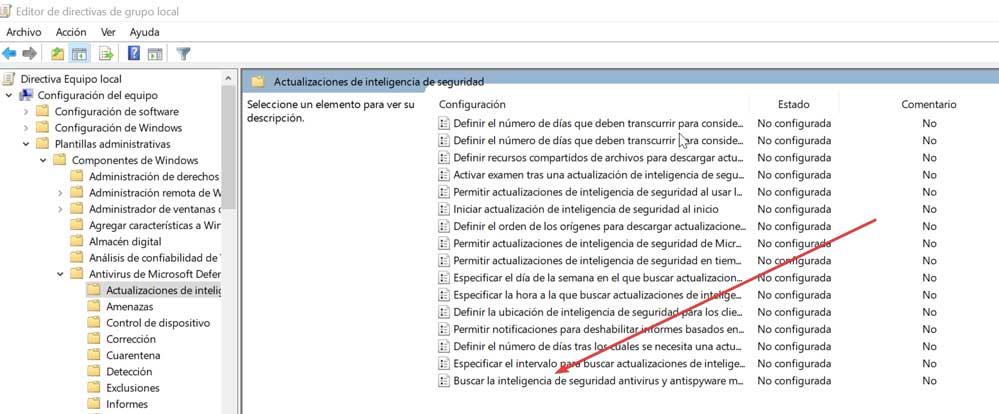
ここで、右側に表示されるオプション内で、エントリを検索して見つける必要があります 「セキュリティインテリジェンスの更新を検索する間隔を指定してください」 。 このポリシー設定により、セキュリティインテリジェンスの更新を確認する間隔を1(24時間ごと)からXNUMX(XNUMX日XNUMX回)までの値で指定できます。
次に、それをダブルクリックすると、新しいウィンドウが表示されます。 その中で、上部にある「有効」ボックスをマークします。 これにより、左下の[オプション]セクションを有効にできます。ここで、更新を検索する間隔を指定する必要があります。 最後に、「適用」と「OK」をクリックして、変更を保存します。
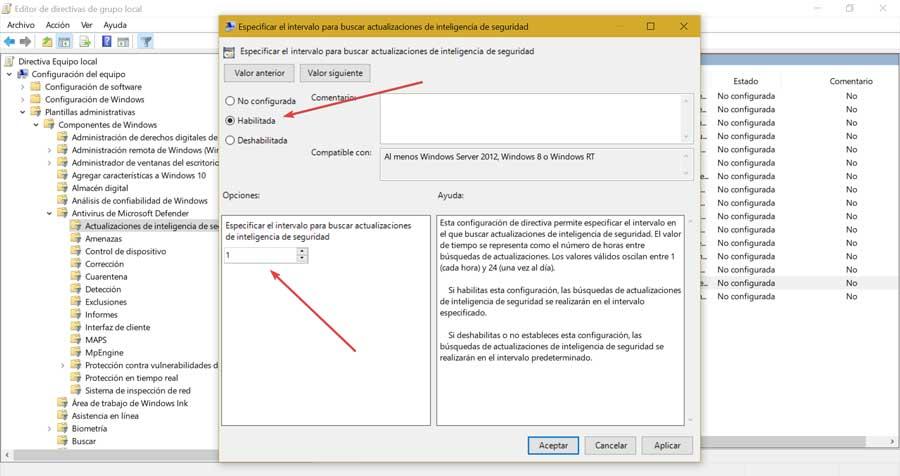
この時点から、Windows Defenderは、構成した時間間隔内にセキュリティインテリジェンスの更新を受信します。